flash 8中绘制对象怎样用?重叠的图案不会粘连
来源:网络收集 点击: 时间:2024-03-03打开flash 8操作界面;如下图所示。
比如,现在要在舞台上画出一条直线。鼠标点下线条工具。
 2/10
2/10这时,在界面的左侧工具栏的最下方,显示出了“绘制对象”;如下图所示。
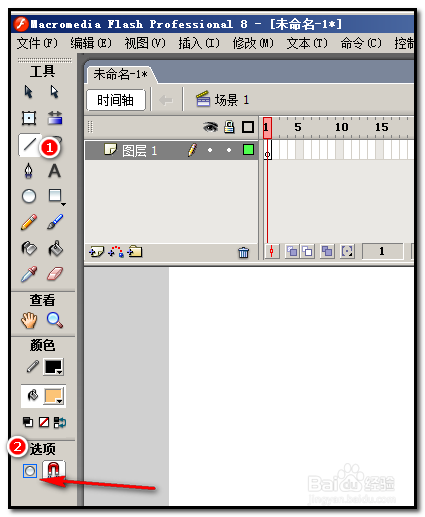 3/10
3/10鼠标在“绘制对象”这里点下,表示应用“绘制对象”,“绘制对象”四周呈白色状态;如下图所示。
 4/10
4/10然后,在舞台上画出一条直线。
直线的四周,显出一个蓝色边框的方框。
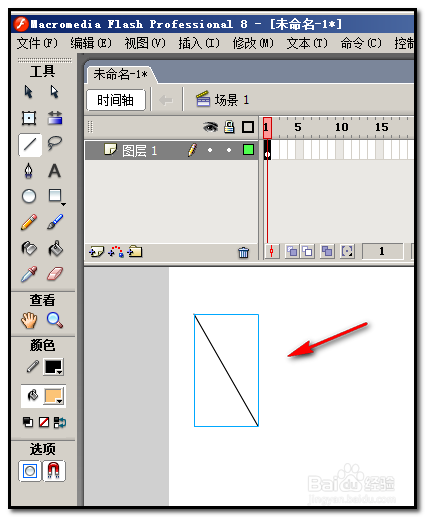 5/10
5/10当需要对此直线进行编辑时,鼠标点下“选择工具”再双击直线,进入到“绘制对象”操作界面,这时,就可以对此直线进行编辑了。
 6/10
6/10有朋友会问,那使用“绘制对象”有什么用?小编举个例子,比如,在舞台上画出两条相交的直线。不点“绘制对象”就直接在舞台上画出的两条相交直线,效果如下图所示。
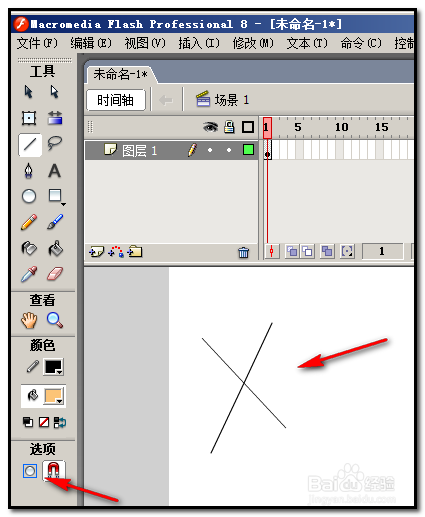 7/10
7/10画完这两条直线后,想把两条直线相交的位置调整下;当你用选择工具想把两条直线分开时,你会发现,这两条直线已粘在一起不能分开了。
 8/10
8/10若使用“绘制对象”来画直线的话,这个问题就解决了。
鼠标点线条工具后,再按下“绘制对象”,然后在舞台上画两条直接并相交,如下图所示。
 9/10
9/10用选择工具,鼠标放在其中其中一条直线上,当鼠标下方显出+字雪花状的图标时,点住不放后,很轻易的就把其中一条直线移动到其它位置;两条直线分开了。
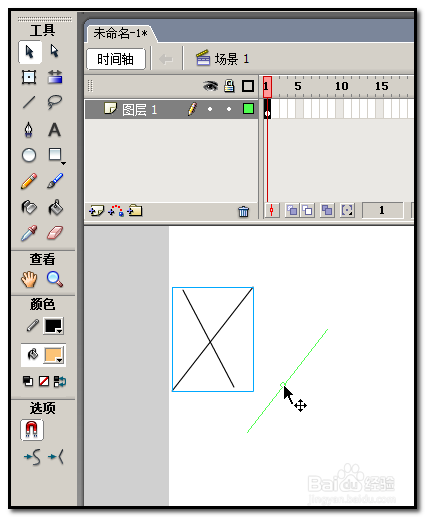
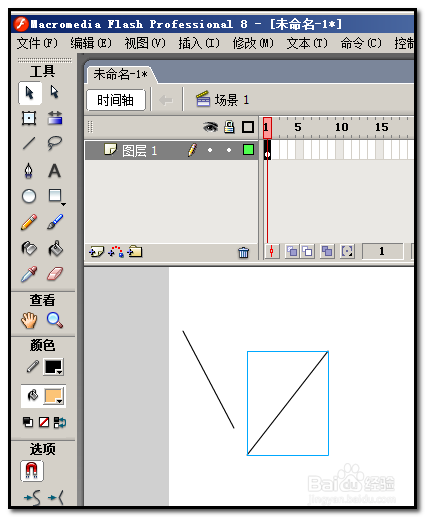 10/10
10/10也就是说用了“绘制对象”画的图形,N个图形叠在一起,图形之间不会粘连。
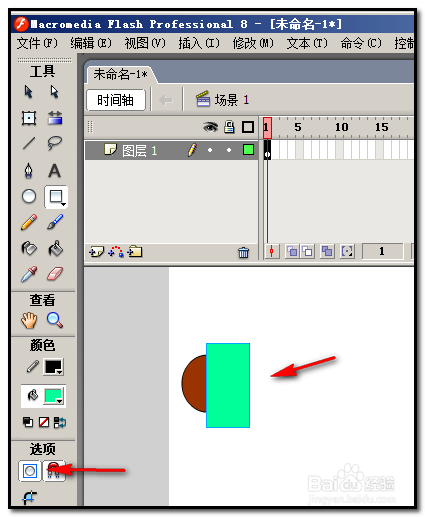
 注意事项
注意事项图片来源于本人实际操作的截图!
本人不是专家,这只是本人的一些操作经验;若有不对之处,请海涵!
本经验禁止转载!
FLASH绘制对象版权声明:
1、本文系转载,版权归原作者所有,旨在传递信息,不代表看本站的观点和立场。
2、本站仅提供信息发布平台,不承担相关法律责任。
3、若侵犯您的版权或隐私,请联系本站管理员删除。
4、文章链接:http://www.1haoku.cn/art_224940.html
 订阅
订阅